Усунення несправностей - збій з'єднання ноутбука та проектора
Для усунення несправностей виконайте наведені нижче дії:
- Оновіть BIOS / драйвери / Windows до останньої версії
Оновлення програмного забезпечення зазвичай допомагає стабільності системи та оптимізації, тому ми рекомендуємо вам перевіряти та часто оновлювати ноутбук до останньої версії. Тут ви можете дізнатися більше про:
Як за допомогою Winflash оновити версію BIOS у системі Windows
Як використовувати EZ Flash для оновлення версії BIOS ноутбука
Для виконання оновлення Windows та оновлення драйверів тут ви можете дізнатися більше про те, як виконувати оновлення Windows.
Якщо проблема не зникає після оновлення BIOS і Windows Update, продовжте наступний крок усунення несправностей.
- Від'єднайте всі аксесуари від ПК. Підключені докстанції, ключі, адаптери та інше обладнання можуть викликати конфлікти.
- Переконайтеся, що проектор зазвичай включається. Для моделей з акумулятором увімкніть пристрій із підключеним кабелем живлення.
- Перевірте, чи з'єднувальний кабель від проектора до ноутбука надійно закріплений. Або спробуйте змінити кабель, що під’єднує зовнішній монітор. Якщо новий працює, ви знаєте, що попередній кабель був несправний.
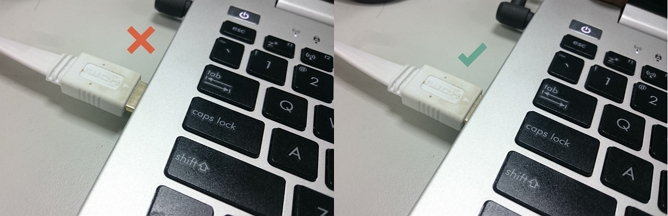
5. Натисніть  на проекторі і виберіть порт з'єднання, який ви використовуєте. (HDMI або VGA). Зазвичай проектор автоматично визначає це.
на проекторі і виберіть порт з'єднання, який ви використовуєте. (HDMI або VGA). Зазвичай проектор автоматично визначає це.
6. Натисніть кнопку Windows + P і виберіть бажаний вибір проекції.
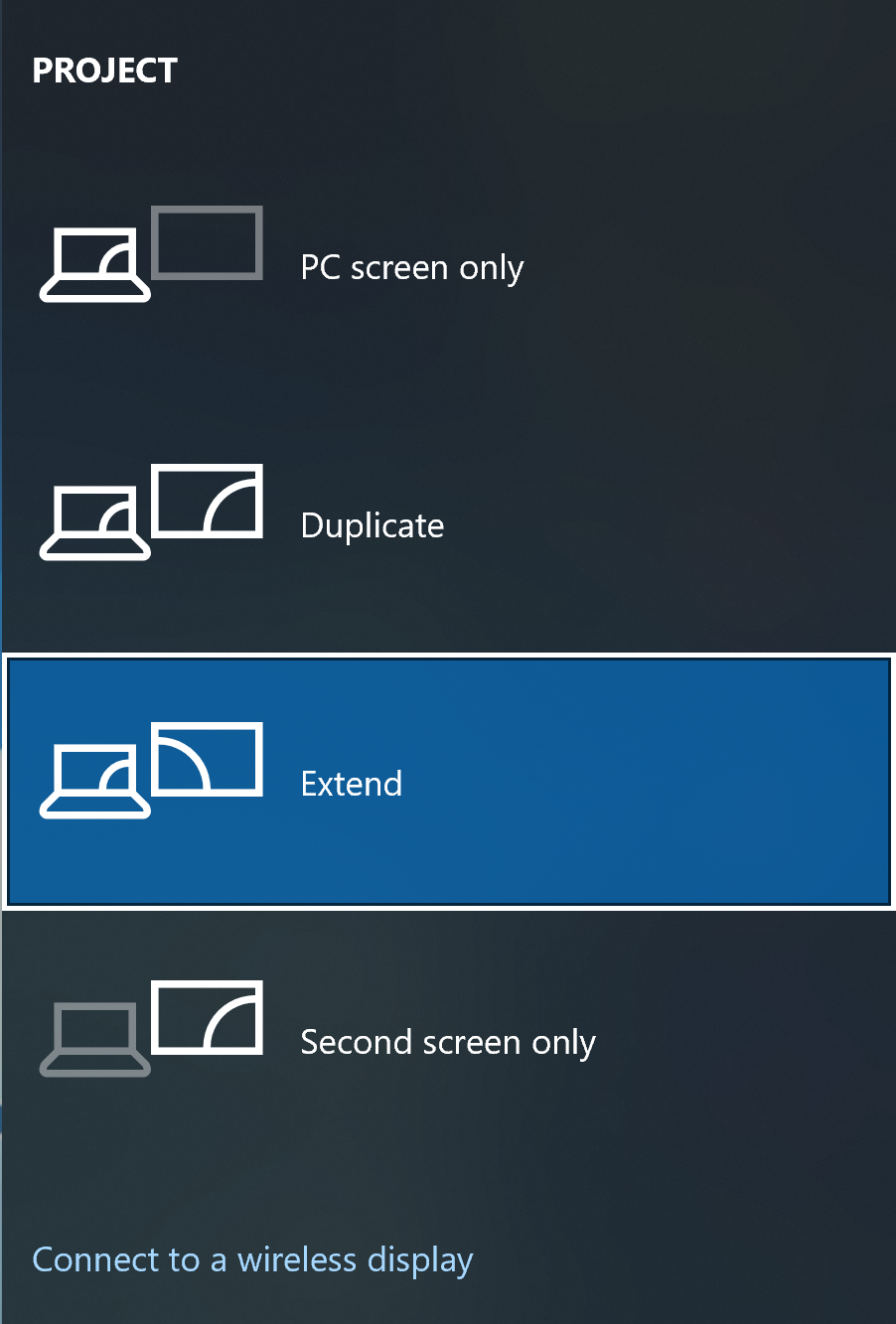
7. Увійдіть до Панель керування→ Дисплей → Регулювання роздільної здатності. Налаштуйте роздільну здатність на ту, яку підтримує проектор (якщо ви не можете дызнатися роздільну здатність, яку підтримує проектор, спробуйте на початку 800x600. Після появи проекції можна поступово збільшити роздільну здатність.)
Якщо проектор не реалізує зображення за допомогою описаних вище методів, спробуйте перезапустити проектор або відновити всі налаштування. Будь ласка зверніться до Як скинути наоаштування пристрою до заводських